Du behöver inte ständigt kontrollera e-postappen för inkommande e-post när du är på din Mac. Du kan ställa in att din dator ska visa en avisering när du får ett nytt meddelande. Den stil du väljer för varningar om nya (eller viktiga) e-postmeddelanden i Mac OS X eller macOS Mail ger flera alternativ. Föredrar du att meddelandena dröjer kvar och tjurar tills du accepterar dem och garanterar att du inte kommer att sakna en? Vill du ha snabba meddelanden som låter dig veta vad som händer när du tittar på dem men sedan gömmer allt på egen hand? Föredrar du kanske bara en tröstande "grej" då och då för att meddela att e-post har kommit?
OS X och macOS Notification Center, tillsammans med Mail-applikationen, levererar precis de knuffar du behöver - i den stil du föredrar.
Informationen är att denna artikel gäller följande operativsystem: macOS Catalina (10.15), macOS Mojave (10.14), macOS High Sierra (10.13), macOS Sierra (10.12), OS X El Capitan (10.11), OS X Yosemite (10.10) , OS X Mavericks (10.9), OS X Mountain Lion (10.8) och OS X Lion (10.7).
Välj en e-postmeddelandestil
Så här väljer du hur du vill att OS X eller macOS Mail ska varna dig om nya meddelanden:
-
Öppna Systeminställningar applikation genom att klicka på dess ikon i Mac Dock eller genom att välja Systeminställningar i rullgardinsmenyn under Apple-ikonen högst upp på skärmen.
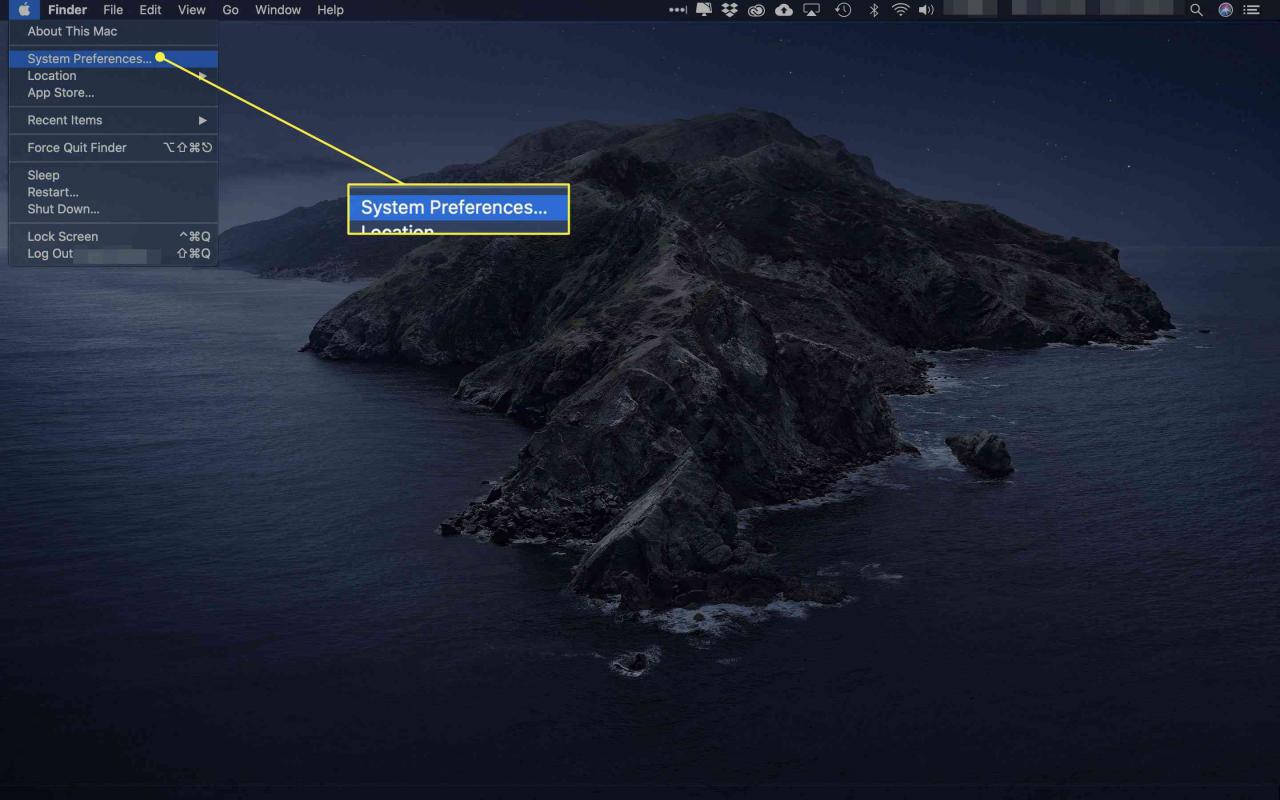
-
Tryck Meddelanden på skärmen Systeminställningar.
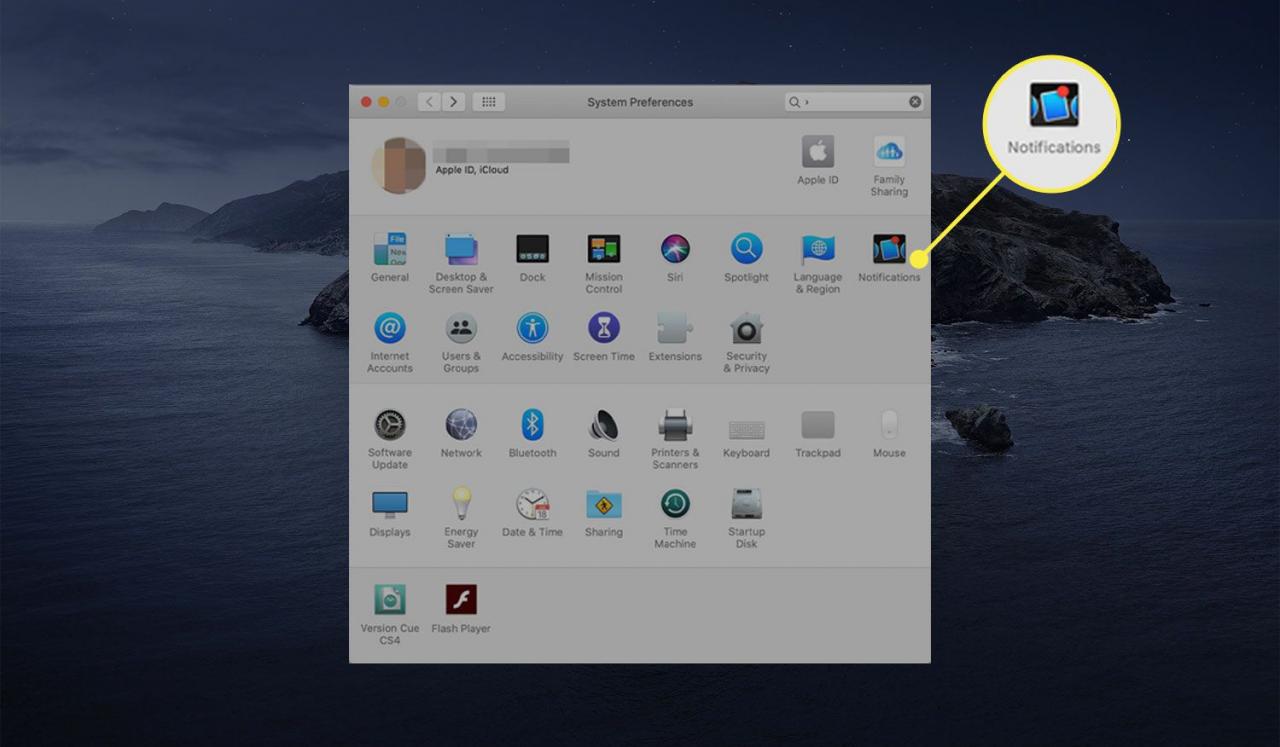
-
Välja Post i listan över applikationer i den vänstra panelen.
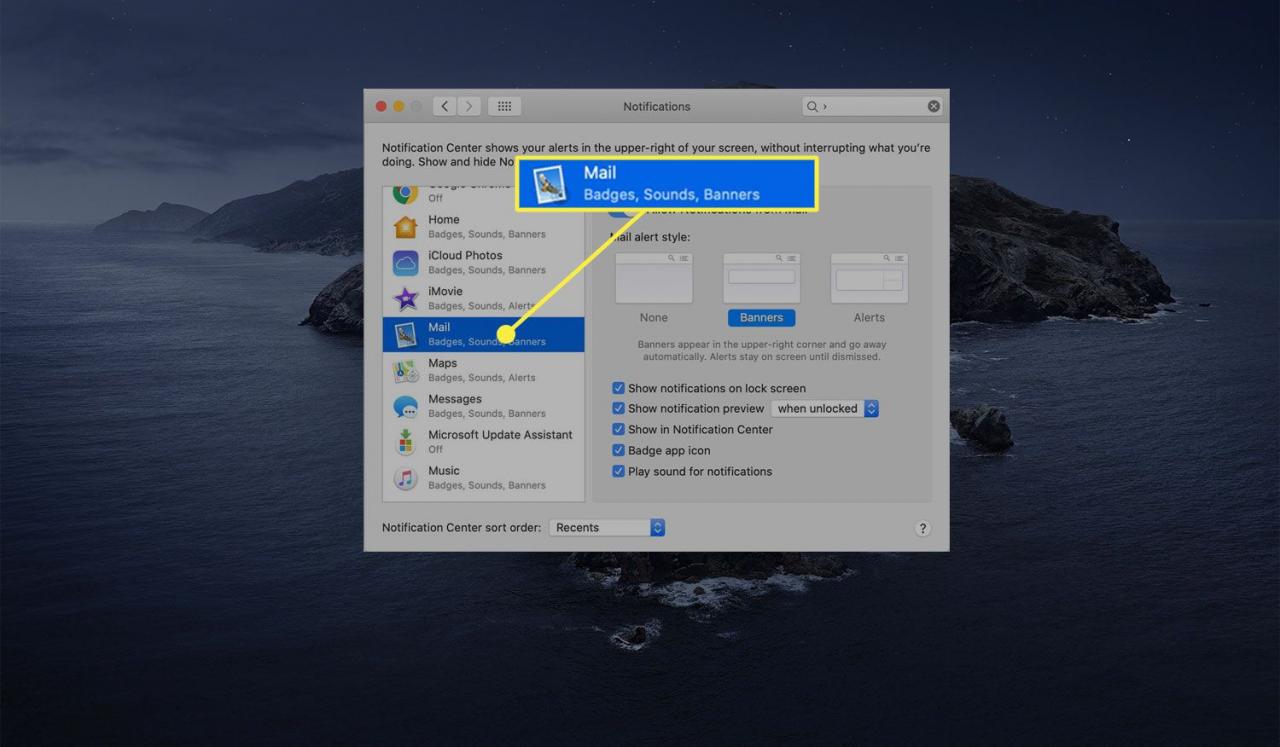
-
Växla skjutreglaget bredvid Tillåt meddelanden från e-post till On position i macOS Catalina. (Tidigare versioner av operativsystemet kräver inte detta steg.)
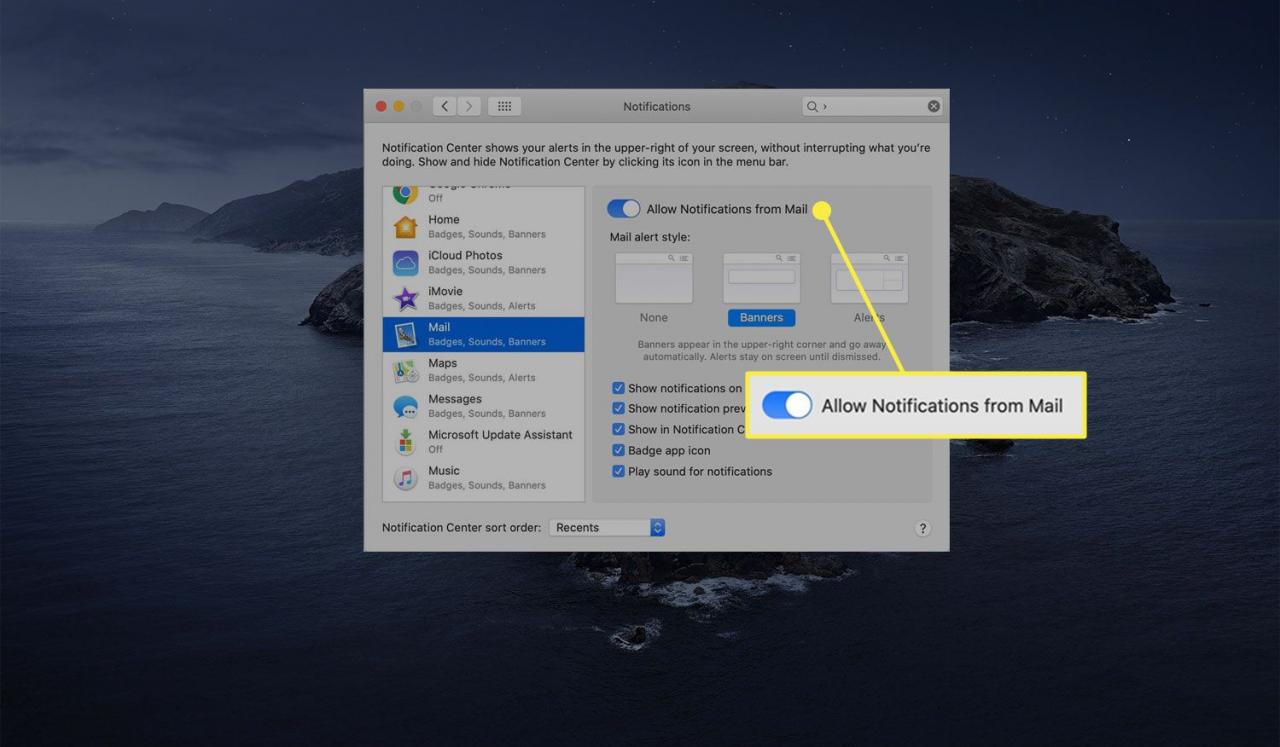
-
Välj den stil du vill använda för nya meddelandevarningar i E-postvarningsstil sektion. Du har tre alternativ: Ingen, Bannrar och Varningar.
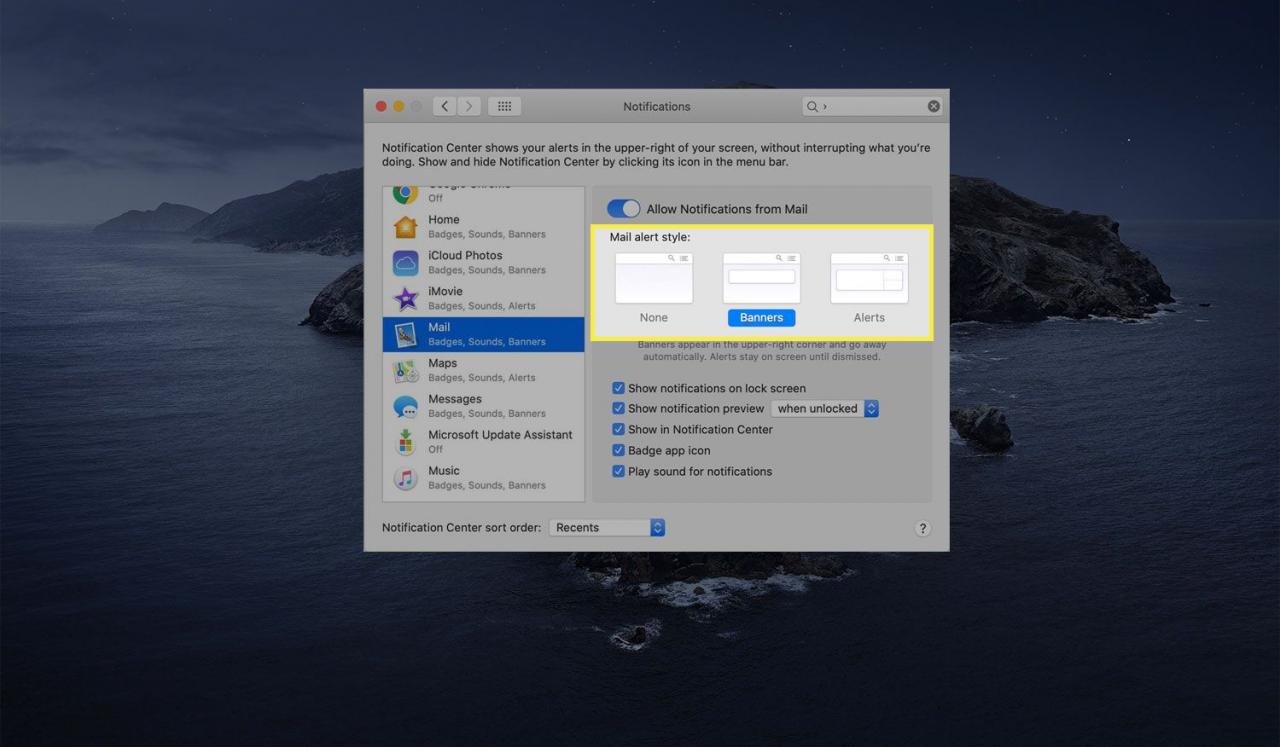
- Ingen: Inga popup-aviseringar visas på skärmen. Senaste meddelanden kan fortfarande visas i Notification Center. Ljud kan spelas och Mail kan fortfarande ange antalet olästa e-postmeddelanden på Mail-ikonen i Dock om funktionen är aktiverad.
- Banderoller: Pop-up-meddelanden visas kort i skärmens övre högra hörn när nya e-postmeddelanden kommer. De dröjer sig kvar och försvinner sedan automatiskt.
- Varningar: Pop-up-meddelanden visas längst upp till höger på skrivbordet när ny e-post anländer. Du måste bekräfta varningsmeddelandet genom att klicka Öppen för att öppna e-postmeddelandet eller Stänga att avvisa varningen.
Det tar hand om valet av bannertyp, men lämna inte den här skärmen utan att kolla in alternativen längst ner på skärmen.
Alternativ för e-postaviseringar
Välj hur du annars vill att Mac Mail ska behandla olästa eller nya meddelanden. Du kan markera alla eller inga av rutorna längst ner på meddelandeskärmen. Dom är:
- Visa aviseringar på låsskärmen.
- Visa förhandsgranskning av aviseringar: Välj Alltid or när den är upplåst, som skyddar din integritet när du är borta från din datorskärm.
- Visa i Meddelandecentret: Placerar aviseringen i Meddelandecentret, som finns som en rullgardinsfunktion i det övre högra hörnet på Mac.
- Badge-appikon: Placera antalet olästa meddelanden som räknats i ett märke på ikonen Mail-applikationer, om detta är inställt i Mail.
- Spela upp ljud för aviseringar: Du hör en varning för ny e-post om ett ljud väljs för inkommande meddelanden i själva Mail.
Relaterade alternativ i e-postinställningarna
Inte allt styrs i inställningarna för aviseringar. Vissa saker beror på hur du ställer in allmänna inställningar i e-postprogrammet, som du öppnar genom att klicka Post > preferenser i menyfältet Mail.
Det är här du anger vilken typ av e-post du vill få meddelanden för. Du kanske vill ange Endast inkorgen, men du kan göra andra val. Dina alternativ inkluderar:
- Endast inkorgen
- VIP
- kontakter
- Alla brevlådor
- I dag
- Dagens e-postmeddelanden
- Dagens skräp
Samma val finns i rullgardinsmenyn bredvid Dock oläst antal, som styr om ett märke för antalet olästa e-postmeddelanden placeras på e-postikonen i Dock.
Ljudvarningarna specificeras också på skärmen för e-postinställningar. Standard är New Messages Sound, men du kan välja mellan en samling andra ljud eller inget ljud alls.
När du har konfigurerat dina e-postaviseringar är det mycket mindre troligt att du missar ett meddelande. Att ställa in aviseringar ger dig sinnesfrid så att du kan arbeta utan avbrott.
